Como ir em tela cheia no Roblox
Suponha que você esteja jogando um jogo de tiro incrível no Roblox. De repente você vê seu inimigo no alcance e é muito fácil matá-lo. No momento em que você move o cursor para matar seu inimigo, por engano você clica em qualquer opção da barra de ferramentas, resultando em atrapalhar o seu jogo. Isso já o deixou bastante furioso, mas assim que você abre o jogo de volta e se vê morto, fica louco. Nesse ponto, você deseja que fosse melhor se de alguma forma você pudesse ir em tela cheia no Roblox.
Bem, para sua surpresa, é possível fazer o Roblox em tela cheia enquanto joga. Ele não apenas o salva desses tipos de situações, mas melhora sua experiência geral de jogo. Então, sem perder mais tempo, vamos aprender como fazê-lo.
Recomendado: Você pode excluir sua conta Roblox?
Conteúdo
Vá em tela cheia no Roblox
Aqui estão todas as maneiras pelas quais essa tarefa pode ser alcançada.
NOTA: Todas as etapas e métodos funcionam de maneira semelhante no Windows PC e no Mac.
Método 1
Depois de abrir o player Roblox em sua área de trabalho corretamente, você só precisa pressionar o botão mudança tecla no teclado junto com F11 chave (Shift + F11) Usar este truque simples tornará facilmente o Roblox em tela cheia no Windows e no Mac. Da mesma forma, para desabilitar a tela cheia, use as mesmas teclas novamente.
Método 2
O método discutido acima é um atalho e bastante útil para economizar tempo. Mas se não funcionar para você, por qualquer motivo, temos outro método que certamente funcionará.
1. Inicie o aplicativo Roblox no seu computador e clique no botão ícone de hambúrguer no canto superior esquerdo.
2. Agora selecione o Configurações aba.
3. Em configurações, localize Fullscreen e ligue-o simplesmente clicando onde ele mostra Off.
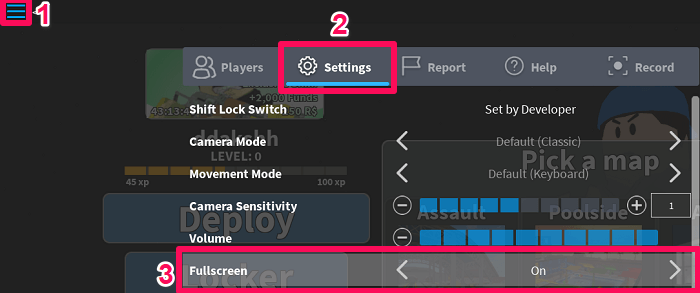
Logo após clicar, todas as opções da barra de ferramentas desaparecerão junto com o ícone minimizar, maximizar e fechar na parte superior. Você está na tela cheia do Roblox Player agora.
Ao usar o Mac, a tela cheia também pode ser alcançada simplesmente clicando no maximizar ícone.
Para voltar à tela normal novamente, basta clicar no botão ícone de hambúrguer e repita os mesmos passos que você seguiu para a tela cheia.
Definir tela cheia no Roblox por padrão
Não pode ser mais fácil ir em tela cheia no Roblox, mas seria ainda melhor se a tela sempre permanecesse em tamanho real sempre que você abrisse o Roblox player. Bem, isso é realmente possível e você só precisa manter algumas coisas simples em mente para isso.
Primeiro de tudo, vá em tela cheia no Roblox player usando os mesmos métodos que discutimos acima. Depois de jogar um jogo no Roblox, uma vez que você deseja sair do jogo, nunca mude para a tela normal. Em vez disso, use o ícone de hambúrguer e selecione o Deixar o jogo opção, estando em tela cheia. Você também pode usar o tecla de escape (esc) no teclado e selecione Deixar o jogo.

Da próxima vez que você abrir o Roblox player para jogar qualquer jogo, você definitivamente pousará na tela cheia do aplicativo.
Recomendado: Como redefinir a senha do Roblox sem e-mail ou número
Conclusão
Nada pode ser comparado ao momento em que você está jogando um jogo incrível no Roblox. Enquanto jogamos, a maioria de nós nem se lembra de ficar em tela cheia. Mas, apenas para melhorar nossa experiência de jogo e nos salvar do erro de clicar em algum lugar fora da tela principal, torna-se necessário jogar em tela cheia no Roblox Player. Esperamos que este tutorial tenha ajudado você a fazer o mesmo.
Artigos Mais Recentes